Termine können in frei wählbaren Zeitabständen wiederholt werden - auch für mehrere Mitarbeiter.
8 rechte Maustaste
Zeigen Sie mit der Maus auf den Termin innerhalb des Terminblatts, den Sie wiederholen möchten. Drücken Sie die rechte Maustaste zum Öffnen des Pop-Up Menüs. Wählen Sie hier die Funktion "Periodisch wiederholen".
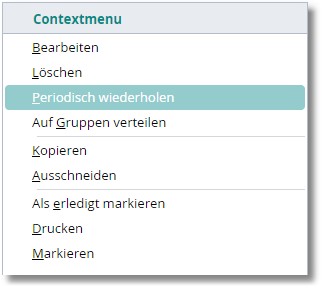
Anschließend öffnet sich ein Dialogfenster, welches die Angaben für die Terminwiederholung aufnimmt.
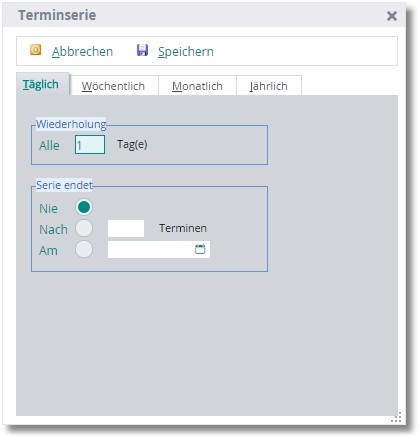
Folgende Felder werden in der Karteikarte „Wiederholungseinstellungen" bereitgestellt:
TERMIN
Die Angaben dieses Memofeldes geben Auskunft über Beginn und Ende des Termins (Uhrzeit) und dessen Beschreibung.
WIEDERHOLUNGSINTERVALL
Stellen Sie hier ein, in welchem Zeitintervall der Termin wiederholt werden soll. Mögliche Intervalle sind:
Wöchentlich
Monatlich
Quartalsmäßig
Jährlich
Alle x Tage
Jeden Arbeitstag
Alle x Arbeitstage
Wenn Sie die Optionen „Alle x Tage" und „Alle x Arbeitstage" einstellen, können Sie zusätzlich die Anzahl der Tage (x) eintragen.
Das Startdatum bestimmt, ab welchem Tag die Wiederholung erfolgen soll.
Das Endedatum bestimmt, bis zu welchem Tag die Wiederholung erfolgen soll.
Dieses Kontrollfeld kann aktiviert werden, wenn der Termin, der wiederholt werden soll, mit einer Terminnotiz erfasst wurde. Die Aktivierung þ dieses Schalters bestimmt, dass diese Notiz ebenfalls dupliziert wird.
Hier können Sie die Wiederholung des Termins anhand der Personalnummer eingrenzen. Somit kann der Termin auch für andere Mitarbeiter gesetzt bzw. wiederholt werden. Die Voreinstellung in beiden Feldern ist die selektierte Personalnummer des Terminblatts.
Zusätzlich zur Personalnummer kann hier die Arbeitsgruppe für die Wiederholung eingegrenzt werden.
Vorbesetzung: |
[ ] bis[999] |
Bitte beachten Sie, dass beide Selektionen miteinander verknüpft sind (UND).
Beispiel:
Mitarbeiter 1 ist der Arbeitsgruppe 1 zugeordnet. Ein Termin soll periodisch wiederholt werden. Folgende Selektionen werden gesetzt:
1. |
||
von PersNr. |
[1] bis [1] |
|
von Gruppe |
[ ] bis [999] |
|
Ergebnis: Der Termin wird für Mitarbeiter 1 gemäß den Vorgaben in allen Abteilungen wiederholt.
2. |
||
von PersNr. |
[1] bis [1] |
|
von Gruppe |
[2] bis [2] |
|
Ergebnis: Der Termin wird für Mitarbeiter 1 nicht wiederholt, weil er nur der Arbeitsgruppe 1 angehört, nicht jedoch der Arbeitsgruppe 2.
Folgende Spalten werden in der Karteikarte „Zusätzliche Personalselektion" bereitgestellt:
PERSNR |KURZNAME | NAME | PLZ | ORT
Hier können Sie in einer Tabelle zusätzlich Mitarbeiter über die Personalnummer erfassen, für die der Termin ebenfalls wiederholt werden soll.
Über den Button
<Personalnummer erfassen>
können Sie einen Mitarbeiter auswählen und in die Tabelle übernehmen.
Mit Hilfe des Buttons
<Personalnummer entfernen>
wird der selektierte Mitarbeiter aus der Tabelle entfernt.
Über den Button
<Alle Personalnummern entfernen>
wird die gesamte Tabelle gelöscht.
Verfügbare Tasten und Symbolbuttons:
<Durchführen>
Mit [ALT]+[D] starten Sie die Terminwiederholung und kehren anschließend zu einer der Terminansichten zurück.